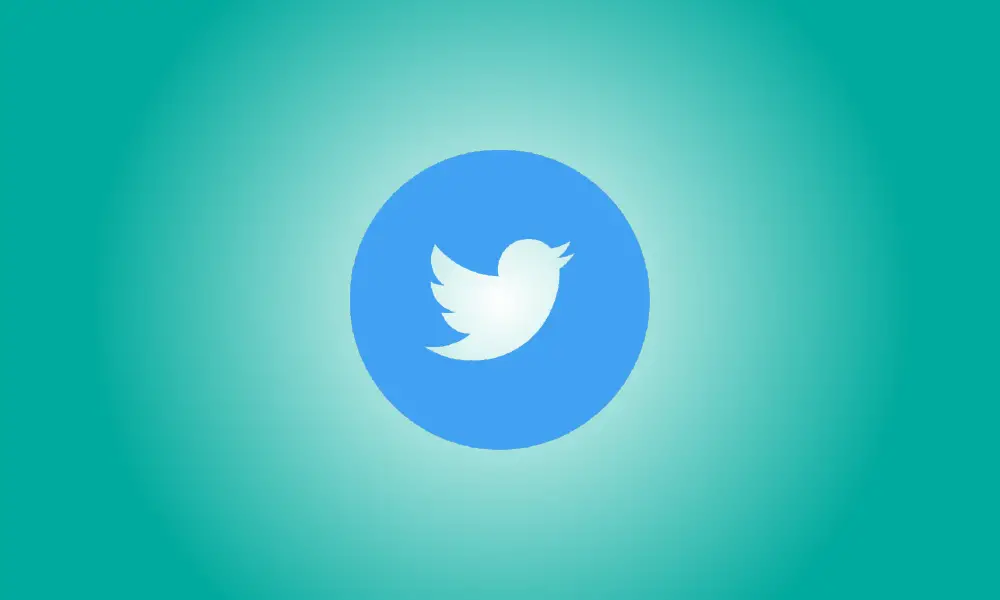소개
트위터에서 관찰한 동영상을 공유할 때 원본 트윗의 메시지나 응답을 다시 게시할 필요는 없습니다. 대신 업로더 크레딧과 링크를 제공하면서 자신의 트윗에 동영상을 포함할 수 있습니다. 이것이 방법입니다.
소셜 네트워크의 모바일 애플리케이션 또는 브라우저 클라이언트(휴대전화 또는 PC)를 사용하여 다른 사람의 Twitter 비디오를 공유할 수 있습니다. Android와 Twitter의 데스크톱 웹사이트도 실행 가능한 옵션이지만 iPhone과 iPad는 절차를 가장 간단하게 만듭니다.
iPhone 및 iPad에서 Twitter 비디오를 공유할 수 있습니다.
iPhone에서 Twitter 앱을 열고 동영상이 포함된 트윗을 검색하여 시작합니다. 그런 다음 비디오를 길게 누릅니다.
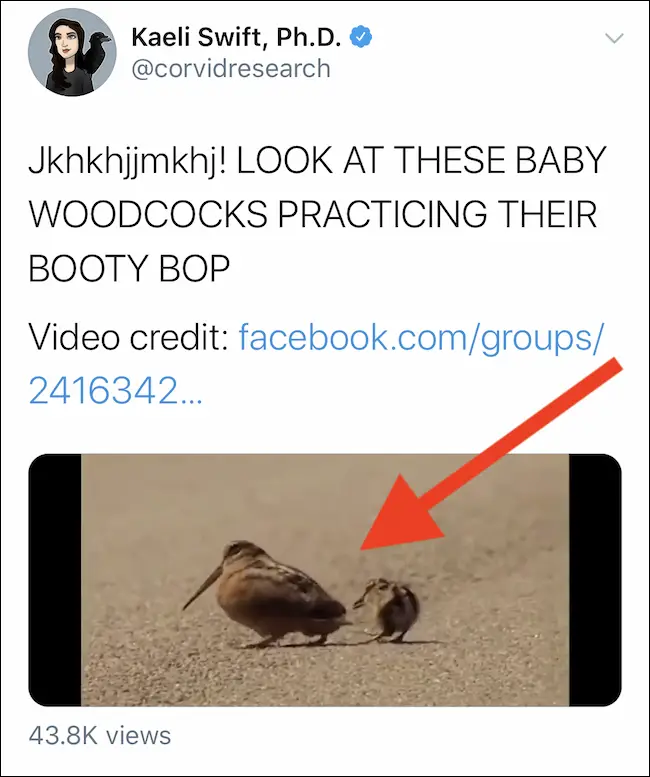
선택 항목이 많은 팝업 메뉴가 표시되어야 합니다. 하단의 "Tweet Video" 아이콘을 탭합니다.
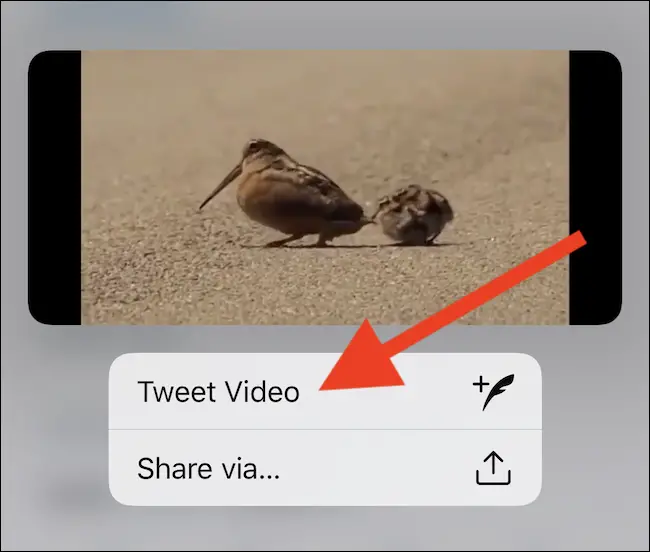
다음으로, 원본 트윗의 URL이 텍스트 상자에 즉시 추가되도록 트윗을 구성합니다. 준비가 되면 "트윗" 버튼을 클릭하여 메시지와 동영상을 공유하세요.
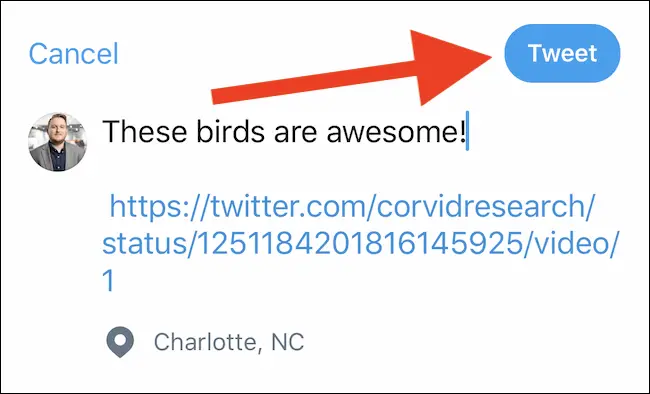
귀하의 트윗이 이제 팔로워에게 전송되었습니다. 시청할 때 동영상 아래에 "보낸사람" 링크가 표시되어야 합니다. 이 링크를 클릭하면 원래 업로더의 Twitter 프로필로 연결됩니다.
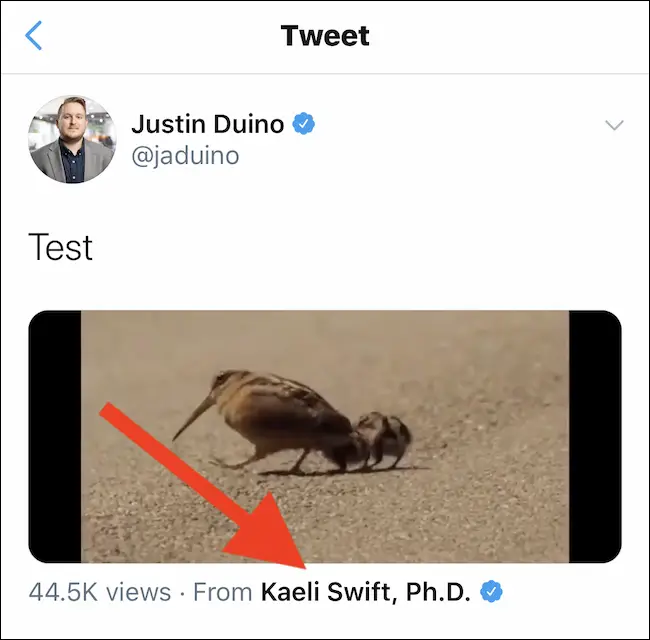
안드로이드 트위터 동영상 공유
Android에 Twitter 비디오를 게시하는 방법은 몇 가지 단계가 더 있지만 iPhone의 방법과 동일합니다.
Android 스마트폰에서 Twitter 앱을 열고 동영상이 포함된 트윗을 검색하여 시작합니다. 그런 다음 "리트윗" 및 "좋아요" 섹션 아래에 있는 공유 버튼을 누릅니다.
![]()
화면 하단에 나타나는 메뉴에서 "링크 복사" 또는 "트윗에 링크 복사"를 선택합니다. 이제 트윗의 URL이 기기의 클립보드에 복사되었습니다.
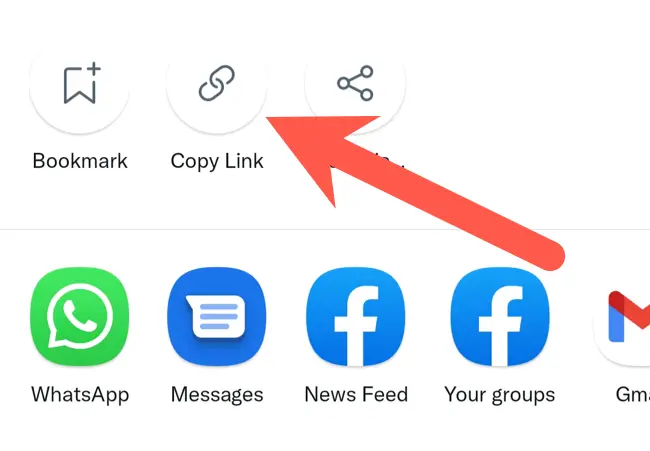
Twitter 앱의 기본 페이지로 돌아가서 오른쪽 하단 모서리에 있는 작성 버튼을 누르십시오.
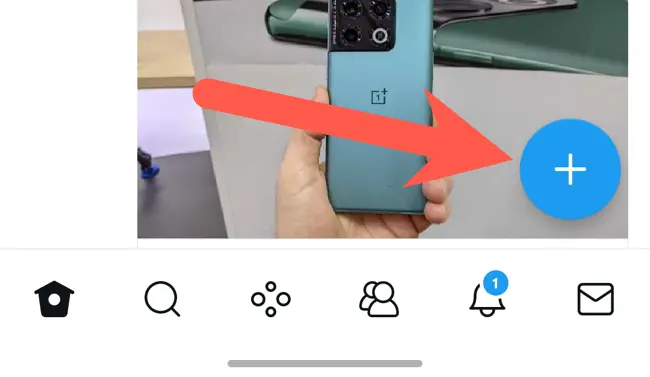
표시되는 "트윗" 버튼을 선택합니다.
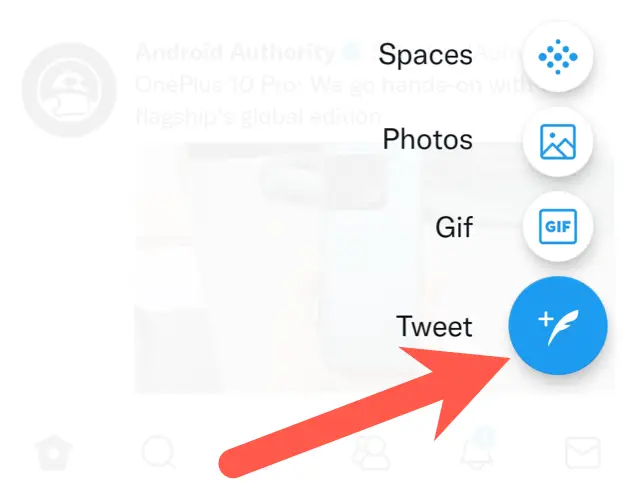
메시지를 작성한 다음 화면을 길게 누르고 표시되는 컨텍스트 메뉴에서 "붙여넣기" 옵션을 선택하여 복사한 URL을 Twitter 비디오에 붙여넣습니다.
힘든 부분입니다. 복사한 URL에서 물음표 뒤의 모든 내용을 강조 표시하고 지우려면 화면에서 을 누릅니다.
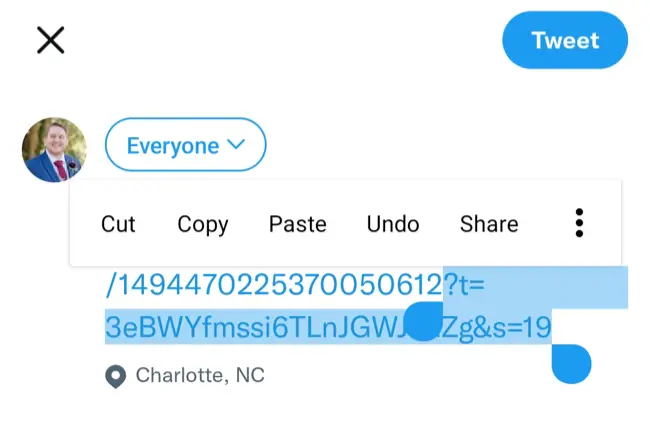
그런 다음 URL 끝에 "/video/1"을 작성하여 추가합니다. 이제 "Tweet" 버튼을 클릭할 준비가 되었습니다.
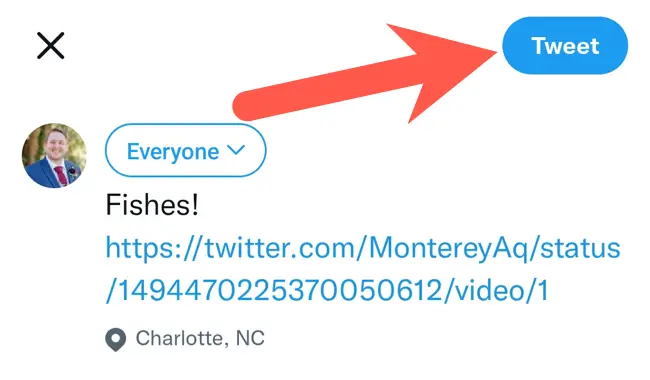
이제 원본 트윗을 리트윗하지 않고 모든 팔로워와 동영상을 공유했습니다. 트윗을 보기 위해 클릭하면 비디오 제작자로 연결되는 "보낸사람" 링크가 표시됩니다.

웹 기반 Twitter 비디오 공유
PC를 사용하여 다음 트윗에 Twitter 비디오를 추가하는 것은 Android 접근 방식과 거의 유사합니다.
먼저 Twitter 웹사이트로 이동하여 게시하려는 비디오가 있는 트윗을 검색합니다. 그런 다음 공유 탭에서 공유 옵션을 클릭합니다.
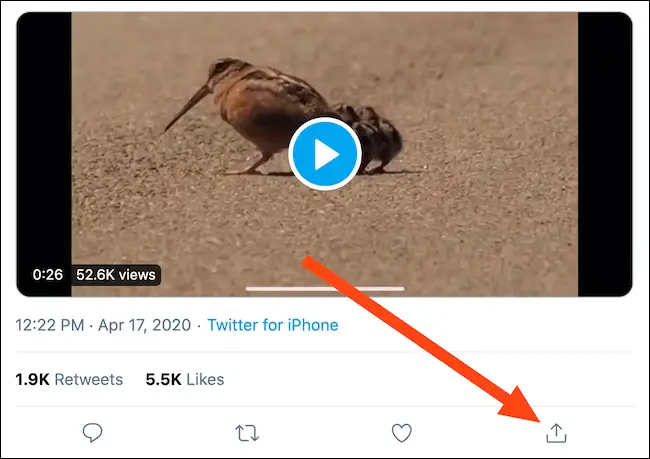
그런 다음 "트윗에 링크 복사" 옵션을 클릭하여 트윗의 URL을 컴퓨터의 클립보드에 복사합니다.
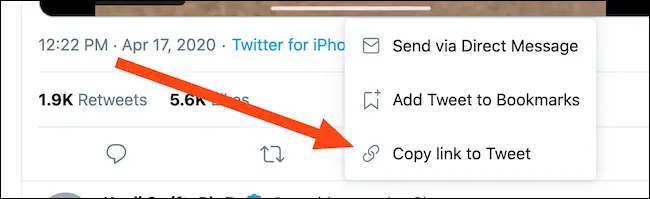
Twitter의 메인 페이지로 돌아가서 창 상단에 있는 상자에 트윗을 입력합니다. 이제 트윗에서 URL을 복사하여 붙여넣습니다. 상자를 마우스 오른쪽 버튼으로 클릭하고 "붙여넣기"를 선택하거나 Windows의 경우 Ctrl+P 키보드 단축키 또는 Mac의 경우 Cmd+P를 사용하여 이 작업을 수행할 수 있습니다.
Android와 마찬가지로 URL의 물음표 뒤에 있는 내용을 모두 지운 다음 복사한 트윗 URL 끝에 "/video/1"을 추가합니다. 모든 것이 순서대로 표시되면 "Tweet" 버튼을 클릭합니다.
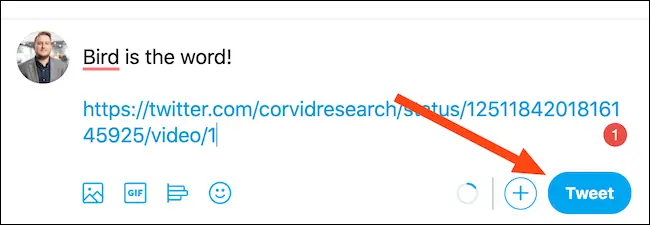
이제 Twitter 비디오가 포함된 트윗을 남겼습니다. 비디오 아래에 있는 링크를 클릭하면 원래 업로더의 Twitter 계정을 보고 액세스할 수 있습니다.